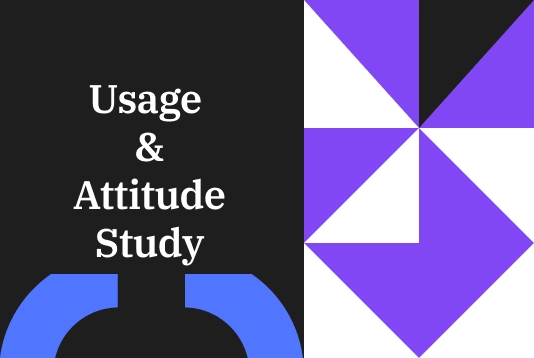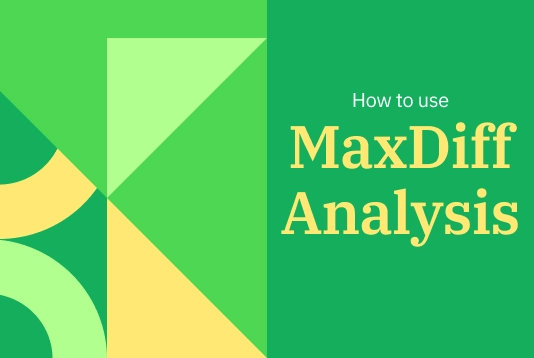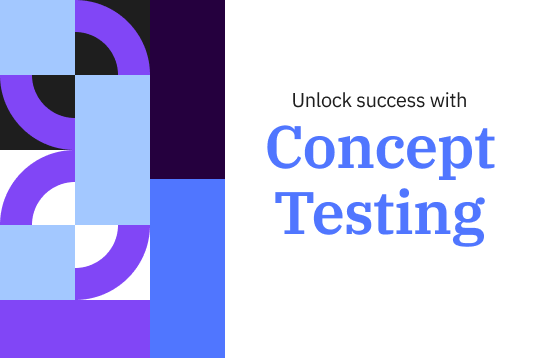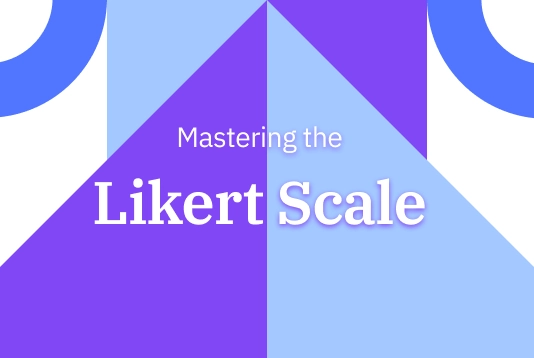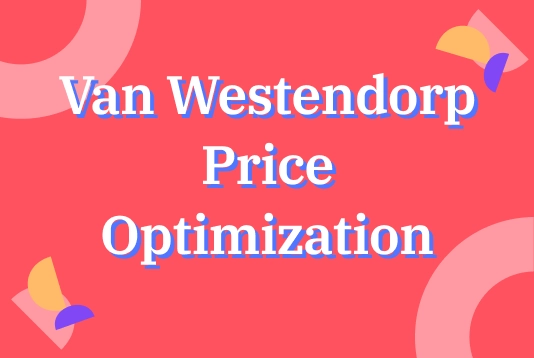Ao escolher o LimeSurvey, você pode optar por um de nossos muitos modelos de pesquisa prontos e personalizáveis ou criar sua própria pesquisa do zero. Não importa qual opção seja a melhor para você, aqui estão os passos para começar. 1. Crie uma conta gratuita Para começar, você precisará de uma conta gratuita, aqui está como criar uma em poucos segundos. Depois disso, seu site de pesquisa será criado automaticamente. 2. Dê um nome ao seu novo site de pesquisa Após criar sua conta, você será direcionado automaticamente para a criação do seu site de pesquisa. Tudo que você precisa fazer é dar um nome ao seu novo ambiente LimeSurvey. Depois que isso for concluído e seu novo site for criado, você acessará o painel do aplicativo. 3. Crie sua primeira pesquisa Você chegará ao seu painel. A partir daqui, você poderá clicar no botão "+" na barra superior ou no item de menu do painel "+ criar pesquisa" para começar a criar sua primeira pesquisa. Depois disso, você será direcionado para a seção de criação da pesquisa. Na aba de criação, preencha o nome da sua nova pesquisa, selecione um idioma base e um grupo de pesquisa. Obs: Se você acabou de começar com o LimeSurvey, pode não ter grupos de pesquisa. Tudo bem, por padrão, pesquisas sem um grupo são adicionadas ao grupo padrão, você não precisa mudar nada ali. 4. Acesse a aba de estrutura Em seguida, você acessará a aba de estrutura da sua nova pesquisa. Como você notará, um grupo de perguntas de exemplo e uma pergunta de exemplo são sempre criados para você por padrão. Você pode mudar o nome desse grupo e, claro, alterar a pergunta e também criar novas, então vamos fazer isso. 5. Adicione perguntas à sua pesquisa Para adicionar uma nova pergunta à sua pesquisa, basta clicar no botão "+ Adicionar pergunta" na tela em que você está agora. Se você quiser alterar a primeira pergunta de exemplo, selecione essa pergunta, clique em "Editar" e altere o tipo de pergunta para o que desejar. Após clicar em "Tipo de pergunta", o menu de seleção de tipo de pergunta será aberto e você escolherá o tipo de pergunta que deseja incluir. Neste caso, optaremos por uma pergunta de múltipla escolha. 6. Ative sua pesquisa Depois de adicionar suas perguntas e grupos de perguntas à sua pesquisa, você está quase pronto para ativá-la. Para isso, selecione a aba de configurações, clique em Visão geral e escolha “Ativar pesquisa.” Você terá a oportunidade de escolher suas configurações gerais de pesquisa sobre como a pesquisa deve ser ativada na janela emergente seguinte – uma vez feito isso, clique em salvar e ativar! A partir daí, você pode escolher se sua pesquisa terá acesso aberto, permitindo que todos com o link da pesquisa participem, ou acesso restrito, que requer um convite exclusivo para participação. Quando for a hora de encerrar sua pesquisa, basta selecionar “Parar esta pesquisa” e então confirmar a escolha clicando em “Desativar pesquisa.” {loadmoduleid 429} 7. Compartilhe sua pesquisa Se você optou por uma pesquisa de acesso aberto, pode compartilhar a URL da pesquisa visitando a página de Visão Geral da sua pesquisa na aba de configurações, escolhendo a seção de compartilhamento de pesquisa e encontrando o link da sua pesquisa. Você também pode clicar no botão para abrir o painel de compartilhamento. Você encontrará formas de compartilhar sua pesquisa via QR code ou canais sociais. Se você optou por uma pesquisa de acesso restrito, pode ativar a tabela de participantes da pesquisa. Esta tabela permite que você convide participantes, acompanhe quem completou a pesquisa e garanta que cada pessoa participe apenas uma vez. Para criar a tabela, vá para configurações, escolha o menu de pesquisa, clique em participantes da pesquisa e, em seguida, clique em inicializar tabela de participantes. Use a tabela de participantes da pesquisa para gerar códigos exclusivos para cada participante. Depois de criar sua tabela de participantes, você pode importar dados dos participantes e, em seguida, usar a tabela para gerenciar os participantes da pesquisa e acompanhar o status de participação. 8. Coletar Respostas Quando for a hora de coletar as respostas da pesquisa, você pode escolher se as respostas são anônimas ou não. A opção padrão é não tornar as respostas anônimas, o que significa que elas estão vinculadas às informações da sua tabela de participantes da pesquisa. Se você optar por tornar as respostas anônimas, não haverá como conectar respostas e participantes – mas você sempre poderá visualizar as respostas individuais inseridas pelos participantes da pesquisa. Para monitorar as respostas em tempo real, vá para a aba de configurações, escolha "Respostas" e, em seguida, você poderá ver seu resumo de respostas como uma visão geral ou as respostas detalhadas na tabela abaixo. A partir daí, você pode usar uma variedade de filtros para escolher como exibir as respostas. Para garantir a integridade e qualidade dos dados da sua pesquisa, utilize a função de verificação de integridade dos dados para avaliar consistência e determinar redundâncias. Essa função busca possíveis erros que possam existir entre as tabelas de respostas e as tabelas de pesquisa, ou entre a lista de tokens e o banco de dados central de participantes. 9. Analisar Resultados Uma vez que todas as respostas foram recebidas e sua pesquisa foi encerrada, é hora de analisar os resultados. Com as ferramentas de análise do LimeSurvey, você pode criar estatísticas simples e complexas usando a tabela de respostas e o resumo de campos, filtrar os dados conforme necessário e gerar gráficos e tabelas. Para acessar essas ferramentas, clique em "Estatísticas", e escolha a função que deseja usar. Para análises externas adicionais, você pode exportar os dados da sua pesquisa em uma variedade de formatos compatíveis com ferramentas como SPSS, R, STATA e mais. Para exportar dados da pesquisa, encontre “Respostas” na barra de ferramentas superior, selecione “Respostas e estatísticas,” clique em “Exportar” e escolha seu formato de exportação desejado. Para salvar quaisquer gráficos e tabelas que você tenha gerado usando as ferramentas do LimeSurvey, use a função “Exportar imagens” e escolha seu formato desejado. Com o LimeSurvey, você pode criar e personalizar rapidamente pesquisas que atendem às suas necessidades. Para mais informações sobre como começar ou usar nossa vasta gama de ferramentas, consulte nosso robusto Centro de Ajuda ou comece sua própria pesquisa agora.